快连VPN PC 版删除小技巧:快速清除快连VPN
快连VPN PC版删除小技巧:快速清除快连VPN
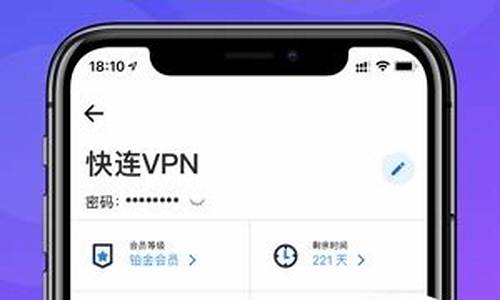
随着网络安全和隐私保护意识的增强,越来越多的用户开始使用VPN软件来保护自己的在线活动。快连VPN是一款在全球范围内拥有广泛用户的VPN服务,尤其适用于需要匿名上网或跨越地域限制的用户。尽管它为许多用户提供了极大的便利,但也有部分用户因为各种原因希望删除或卸载快连VPN。对于一些用户而言,卸载VPN软件可能并不简单,尤其是在它可能残留一些配置文件或注册表项的情况下。
本文将为您提供一系列清除快连VPN的实用小技巧,以确保您能快速、彻底地卸载它。
1. 通过控制面板卸载快连VPN
最基础的方法就是通过Windows的控制面板来卸载快连VPN。按照以下步骤操作:
- 步骤一:打开控制面板
在Windows桌面,点击左下角的“开始”按钮,搜索并打开“控制面板”。
- 步骤二:进入程序和功能
在控制面板中,选择“程序”类别,然后点击“程序和功能”。
- 步骤三:卸载快连VPN
在“程序和功能”窗口中,找到“快连VPN”软件,点击它,然后选择“卸载”选项。根据提示完成卸载过程。
卸载后,可以重新启动计算机,确保程序彻底移除。
2. 使用专用卸载工具
有时,使用Windows自带的卸载功能并不能完全清除VPN软件的残留文件。例如,快连VPN可能会在计算机中留下某些配置文件或注册表项,这些文件可能会影响系统性能或者导致无法再次安装VPN软件。如果您希望彻底清除,可以使用专用的卸载工具,如Revo Uninstaller或IObit Uninstaller。这些工具不仅能够卸载程序,还能扫描并删除相关的残余文件和注册表项。
- 步骤一:下载并安装卸载工具
选择合适的卸载工具,下载并安装在您的计算机上。
- 步骤二:扫描并卸载
打开卸载工具,选择快连VPN,点击“卸载”按钮。工具会自动扫描并删除相关的文件和注册表项。
- 步骤三:重启计算机
卸载完成后,记得重启计算机,以确保所有文件都已清除。
3. 清理残留的文件和注册表项
即便在卸载完成后,仍然可能会有一些相关文件和注册表项未被清除。如果您希望彻底清理这些残留内容,可以手动操作,步骤如下:
- 清理文件
打开“此电脑”,在搜索框中输入“快连VPN”,检查是否还有相关文件。如果找到,您可以手动删除这些文件。
- 清理注册表
打开“注册表编辑器”(按下“Win + R”键,输入“regedit”并按Enter键),在注册表中搜索“快连VPN”。小心删除与VPN软件相关的注册表项,但请注意,删除错误的项可能会导致系统问题。建议备份注册表后再进行修改。
4. 使用第三方安全软件进行深度清理
如果您不想手动清理残留文件或修改注册表,可以考虑使用一些深度清理工具,如CCleaner。这些工具可以自动扫描并删除系统中多余的文件和无效的注册表项,帮助您释放更多硬盘空间,并确保软件完全被清除。
- 步骤一:下载并安装CCleaner
下载并安装CCleaner软件,打开它。
- 步骤二:扫描清理
在CCleaner中选择“清理”选项,软件会自动扫描您的计算机,删除无效的文件。
- 步骤三:清理注册表
CCleaner还提供了注册表清理功能,您可以选择扫描并修复所有无效的注册表项。
5. 检查网络连接和VPN设置
有些用户可能遇到卸载VPN后,网络连接仍然不正常或VPN设置仍然影响网络速度的情况。在这种情况下,可以手动检查网络适配器设置,确保没有残留的VPN配置:
- 步骤一:打开网络连接设置
按下“Win + X”组合键,选择“网络连接”,然后点击“更改适配器设置”。
- 步骤二:删除虚拟网络适配器
如果看到与快连VPN相关的虚拟网络适配器,可以右击并选择“禁用”或直接删除它。
完成这些步骤后,您的计算机网络应该恢复正常,且不会受到快连VPN的影响。
6. FAQ:常见问题解答
Q1: 我卸载了快连VPN,但计算机仍然感觉慢,怎么办?
A1: 可能是由于残留的配置文件、注册表项或其他系统垃圾文件造成的。可以使用清理工具如CCleaner进行深度清理,或者手动检查并删除这些残留文件。
Q2: 为什么我无法在控制面板中找到快连VPN?
A2: 有时程序可能没有在控制面板中正确显示。您可以尝试使用第三方卸载工具,如Revo Uninstaller,来查找并卸载它。
Q3: 快连VPN卸载后,我还需要重新安装吗?
A3: 如果您只是清理残留文件,通常不需要重新安装。如果您计划重新使用快连VPN,建议安装最新版本。
Q4: 如何确保我的计算机不再被快连VPN影响?
A4: 除了卸载程序,还需要删除相关的注册表项、清理虚拟网络适配器,并使用清理工具进行系统深度清理。这样可以确保所有相关设置被清除,避免影响网络连接。
---
通过上述方法,您可以快速清除快连VPN,确保计算机恢复正常。如果您遇到无法解决的问题,可以尝试寻找更多的技术支持,或者联系快连VPN的客服帮助进行彻底卸载。
